Как создать снапкод для любого веб-сайта в Snapchat и как его использовать
Snapchat представил новую функцию в своем последнем обновлении для версии приложения iOS (10.1.0.0), где вы можете создать Snapcode для любого веб-сайта. Эта функция QR-кода Snapchat для веб-сайтов аналогична Snapcodes for Profiles, который был запущен Snapchat ранее в 2015 году. Вы можете узнать больше о Snapcodes в моей предыдущей статье, в которой все о снапкодах.
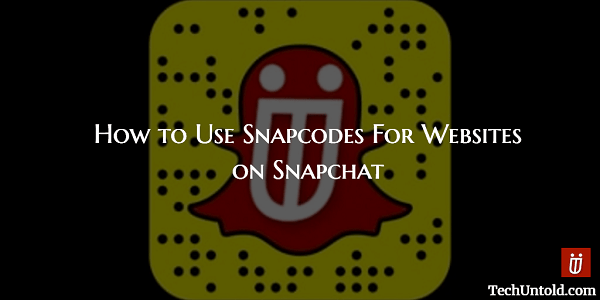
Contents [show]
Снапкоды для веб-сайтов
Если вам интересно, какова цель Snapcode для веб-сайта, то позвольте мне сказать вам, что это довольно полезно. Используя Snapcode для веб-сайта, вы можете открыть этот конкретный веб-сайт/ссылку внутри Snapchat.
Это разумный шаг со стороны Snapchat, чтобы привлечь больше брендов / компаний, помогая им продвигать свой веб-сайт или продукты. В то же время, сохраняя свободный URL своей платформы.
Теперь давайте продолжим и посмотрим, как создавать собственные Snapcodes для веб-сайтов.
Читайте также: Как использовать функцию группового чата Snapchat?
Как создать Snapcode для вашего сайта?
Создание моментальных кодов для веб-сайтов еще не реализовано в официальном приложении для Android, но ожидается, что это произойдет в ближайшее время. Для iOS необходимо обновить до версия 10.1.0.0 чтобы воспользоваться этой функцией.
1. Откройте Snapchat и коснитесь значок призрака в левом верхнем углу экрана или проведите вниз.
2. Теперь выберите Настройки(Значок шестеренки) в правом верхнем углу.
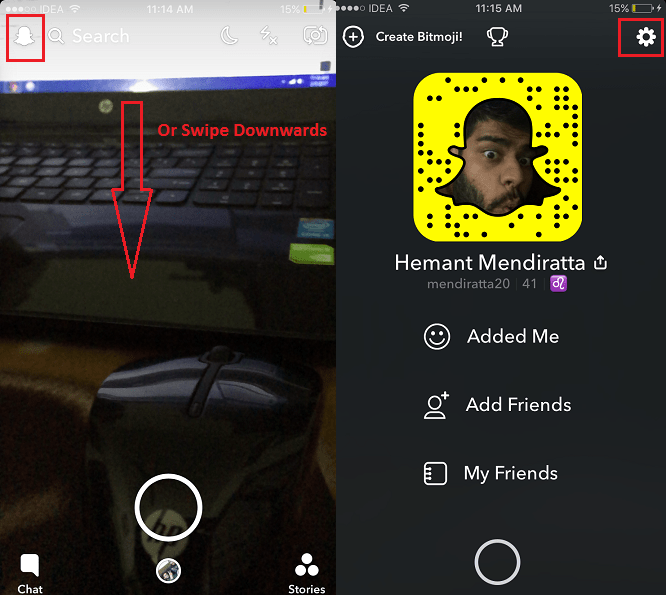
3. В разделе «Настройки» выберите Snapcodes.
4. Затем нажмите Создать Snapcode.
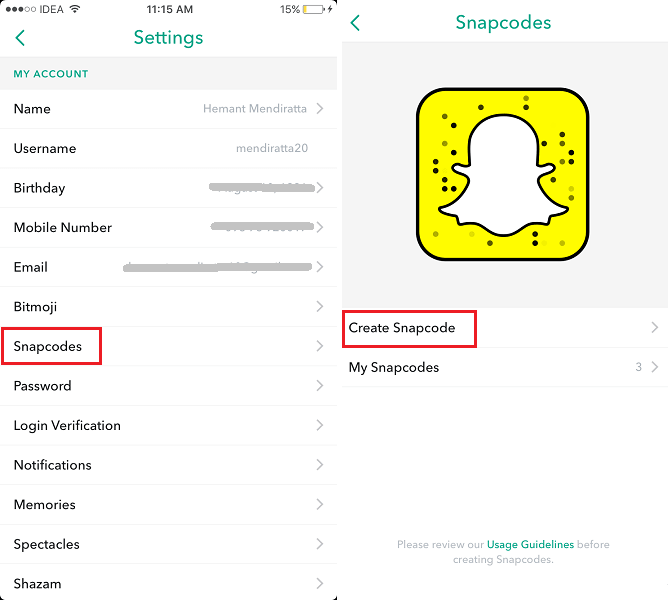
5. На следующем экране введите URL-адрес нужного веб-сайта или ссылку и выберите Создавай.

6. Вы можете добавить изображение в свой Snapcode, чтобы он хорошо выглядел. Нажмите на значок призрака и выберите нужное изображение из Галереи. Он также загрузит изображения по ссылке, которую вы указали выше. Вы также можете выбрать изображение из них.
После выбора изображения нажмите на Сохраните в правом верхнем углу, чтобы сохранить Snapcode.
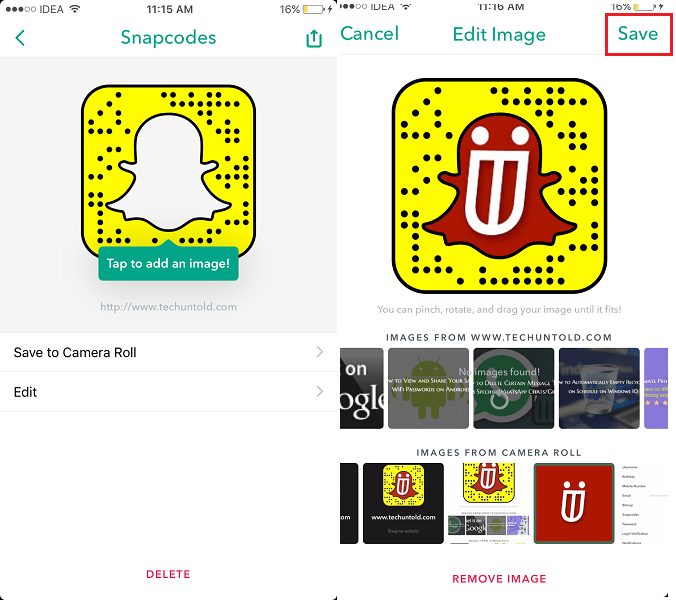
7. Наконец, нажмите Сохранить в ленту камеры чтобы получить Snapcode для веб-сайта. Снапкод будет сохранен как изображение в вашей галерее.
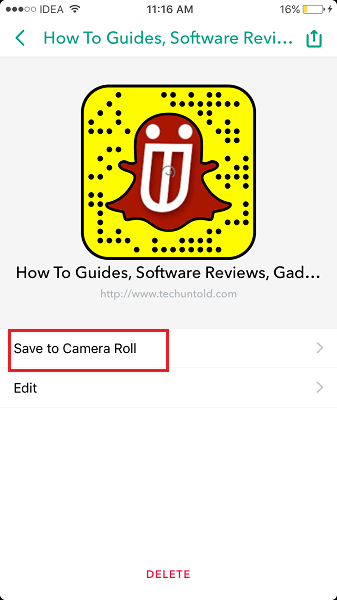
Вы можете отправить его своим друзьям в Snapchat, чтобы они могли отсканировать код и открыть ваш сайт без какой-либо ссылки.
Точно так же вы можете создать собственный Snapcode для любого веб-сайта.
Пришло время научиться сканировать Snapcode и открывать веб-сайт.
Читайте также: Как записывать видео Snapchat, не удерживая кнопку «Захват»
Как сканировать снапкод, чтобы открыть сайт/ссылку?
Чтобы использовать Snapcode, у вас есть следующие варианты. Вы можете использовать любой из них. По крайней мере у меня все работало.
1. Откройте приложение Snapchat и сделайте снимок QR-кода веб-сайта с помощью задней камеры.
2. Поместите камеру перед снэпкодом.
3. Поместите камеру перед Snapcode и нажмите и удерживайте для лучшего сканирования.
Вы можете попробовать любой из вышеперечисленных вариантов с помощью приведенного ниже Snapcode для нашего веб-сайта (http://www.amediaclub.com/ru/).
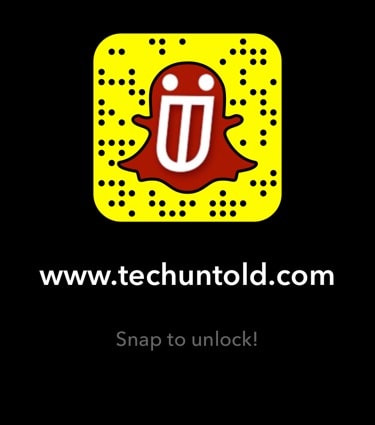
Из этих трех хотя бы один должен работать на вас. Основываясь на моем личном опыте, достаточно сделать снимок, если Snapcode достаточно четкий, в противном случае долгое нажатие работает лучше всего почти во всех случаях. После успешного сканирования появится следующее всплывающее окно.
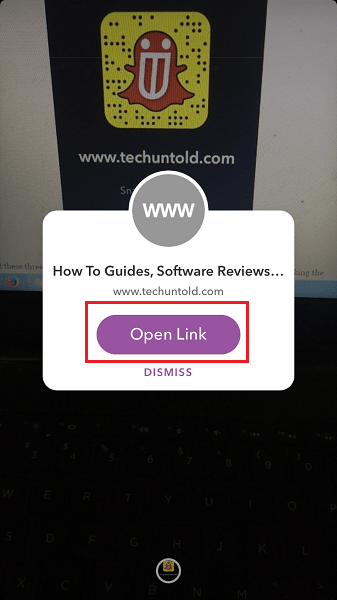
Выберите Открытая ссылка.
Вот оно! Ссылка будет открыта внутри Snapchat.
Читайте также: Как использовать два фильтра Snapchat одновременно, чтобы оживить ситуацию
Мы надеемся, что вы узнали, как использовать функцию Snapcodes для веб-сайтов в Snapchat, следуя нашему руководству. Считаете ли вы эту функцию полезной? Поделитесь своими мыслями в комментариях ниже.
последние статьи